如何用ps合成照片?(如何用ps合成照片和视频)

一,如何用ps合成照片?
Photoshop是摄影后期的利器。如下的三个合成对我们摄影师来说,是非常重要的。今天我详细的和大家说一下。
摄影中很多场景是超出我们器材极限的。比如自然界的光比超过了相机宽容度的极限;场景的规模,超过镜头广角的极限;景深的范围,超过了小光圈的清晰范围。
针对这种情况,我们可以分别用曝光合成、全景接片合成和景深合成来应对。
1. 曝光合成,需要我们在拍摄的时候,一个机位拍摄曝光不同的几张图片。我一般会用相机的包围曝光功能,-2EV,0,+2EV来拍摄三种图片,比如如下冰岛草帽山这个案例。不同的曝光,记录了不同的曝光细节。记住,包围曝光,一定要RAW格式啊,否则就失去了扩充宽容度的意义。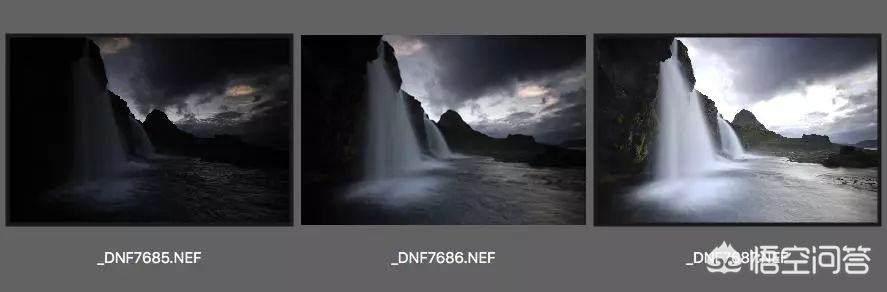 合成HDR软件有很多,PS本身自带的非常强大,可以直接输出DNG格式,进一步的调整。但注意的是HDR的力度别太重,否则给人的感觉比较脏,不自然。本图就是用PS的HDR功能合成。
合成HDR软件有很多,PS本身自带的非常强大,可以直接输出DNG格式,进一步的调整。但注意的是HDR的力度别太重,否则给人的感觉比较脏,不自然。本图就是用PS的HDR功能合成。

2. 接片合成:保持三脚架上下方向的稳定,然后水平移动拍摄。拍摄过程中,每张图片都要至少叠压三分之一。这样,把你想表现的场景都拍摄下来。
飞侠在冰岛拍摄蝙蝠衫案例,我的广角是21MM,不足以覆盖整个场景。所以我就来一个接片,竖构图拍了8张RAW格式。
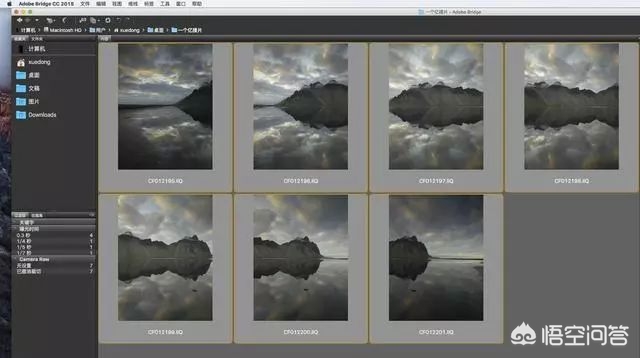
把图片全选,然后点击右键,用Photoshop打开。进入到ACR界面。
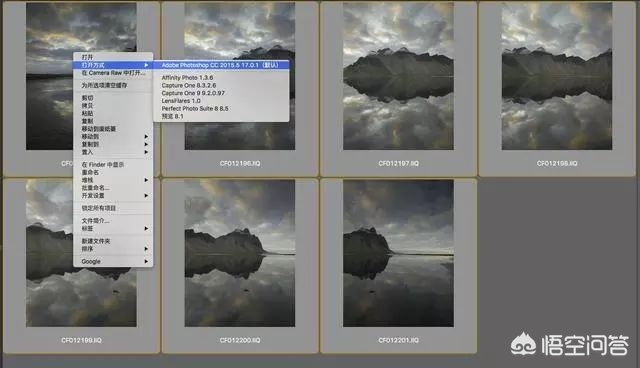
8张接片图在左边。点击右键,选择全选-合并到全景图。
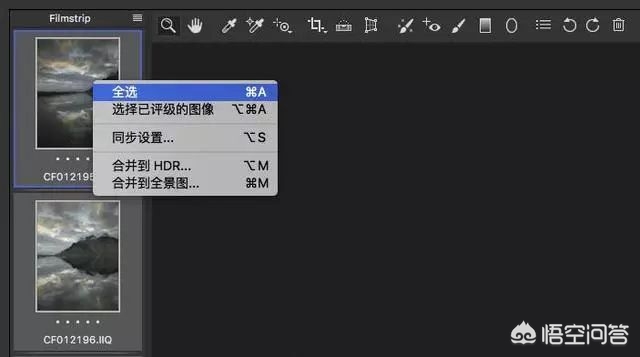
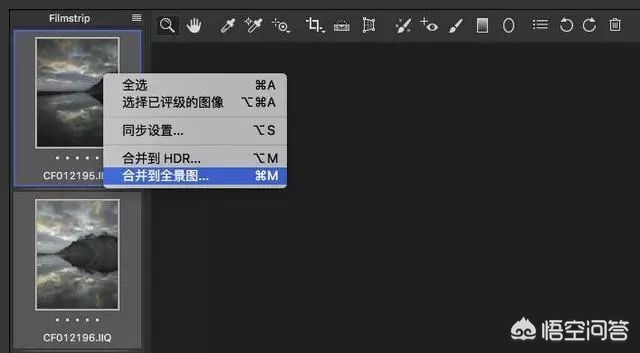
然后点击合并,自动生成了DNG格式的图片,我们用ACR来进一步修片。
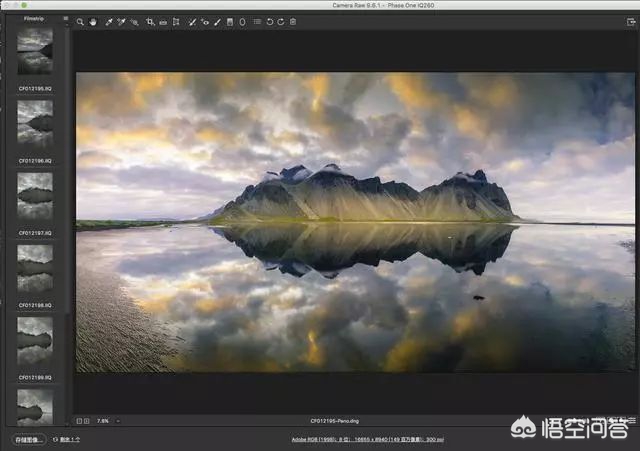
最终效果 ,大广角,高像素,一亿五千万(像素)搞定!

3. 景深合成。景深,简单的说,就是清晰的范围。风光摄影,一般都需要从近到远都清晰。


静物摄影,一般距离近,多用中长焦段和微距镜头。即使使用小光圈,仍然不能把拍摄物体整体都拍清晰。针对这样问题,飞侠和大家说下如果拍出一张景深极大作品。如果把焦点放在前景上,前面清晰了,但远景模糊了;把焦点放在远景上,远景清晰了,但前景就模糊了。就像如下的这个案例,拍摄参数:ISO100,F8的光圈,0.8秒曝光。
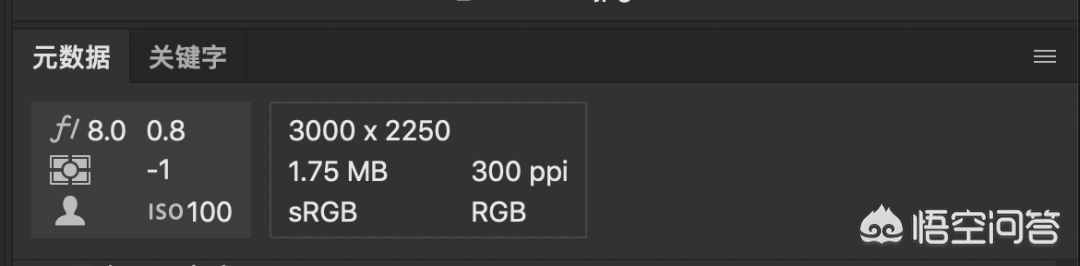
同一个机位拍摄了二张图片,第一张,焦点在前景的花上:

我们看画面100%的截图,前景的花清晰,远景山模糊了。


第二张:焦段在远山上,同样100%的截图,我们清楚的看到远山清晰,前景模糊。
F8是风光摄影中比较常用的小光圈,可以保证镜头的良好画质。即使我们使用F16这样的极小光圈,也是不能体现前景和远景的都清晰。
前期拍的好,后期很轻松;前期解决不了的,我们交给后期。
把机位相同,焦点不同的二张图片载入图层:在Bridge软件浏览,把图片全选,然后点击工具-Photoshop-把图片载入图层:
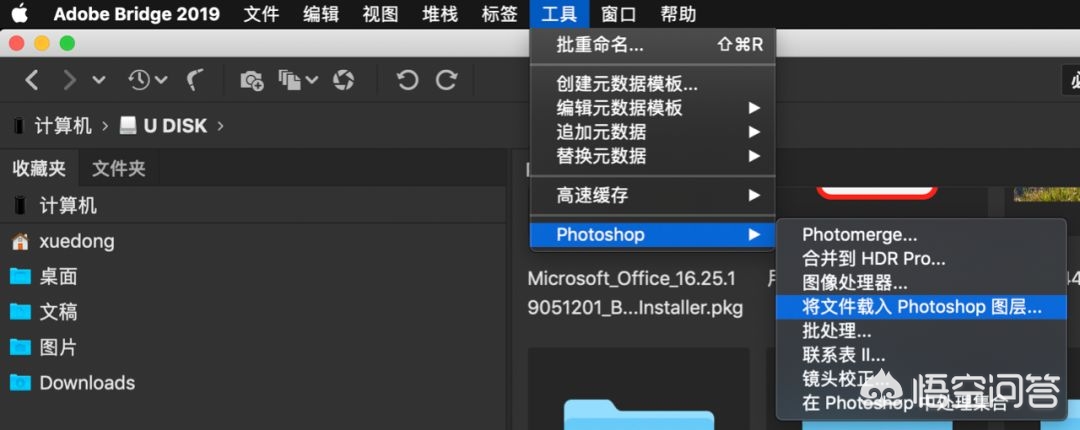
我们得到了这样的画面。看右下角,二张图片形成了图层关系:

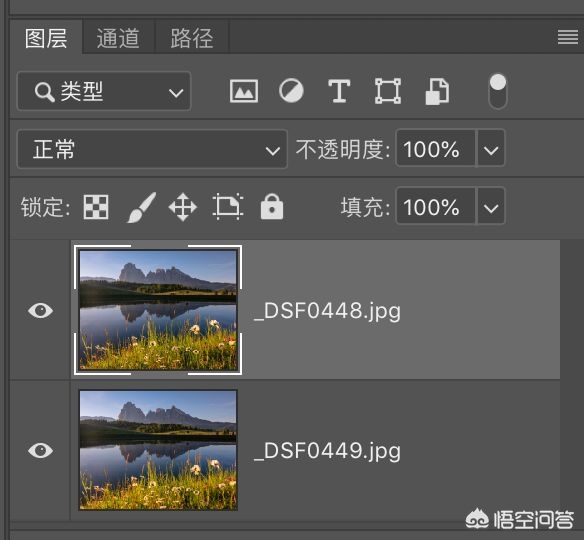
接下来,把二个图层全选,然后点击编辑-自动对其图层。为什么要对其图层了,因为拍摄过程中,可能会发生图片的位移。

我们选择第一个投影,选择“自动”。
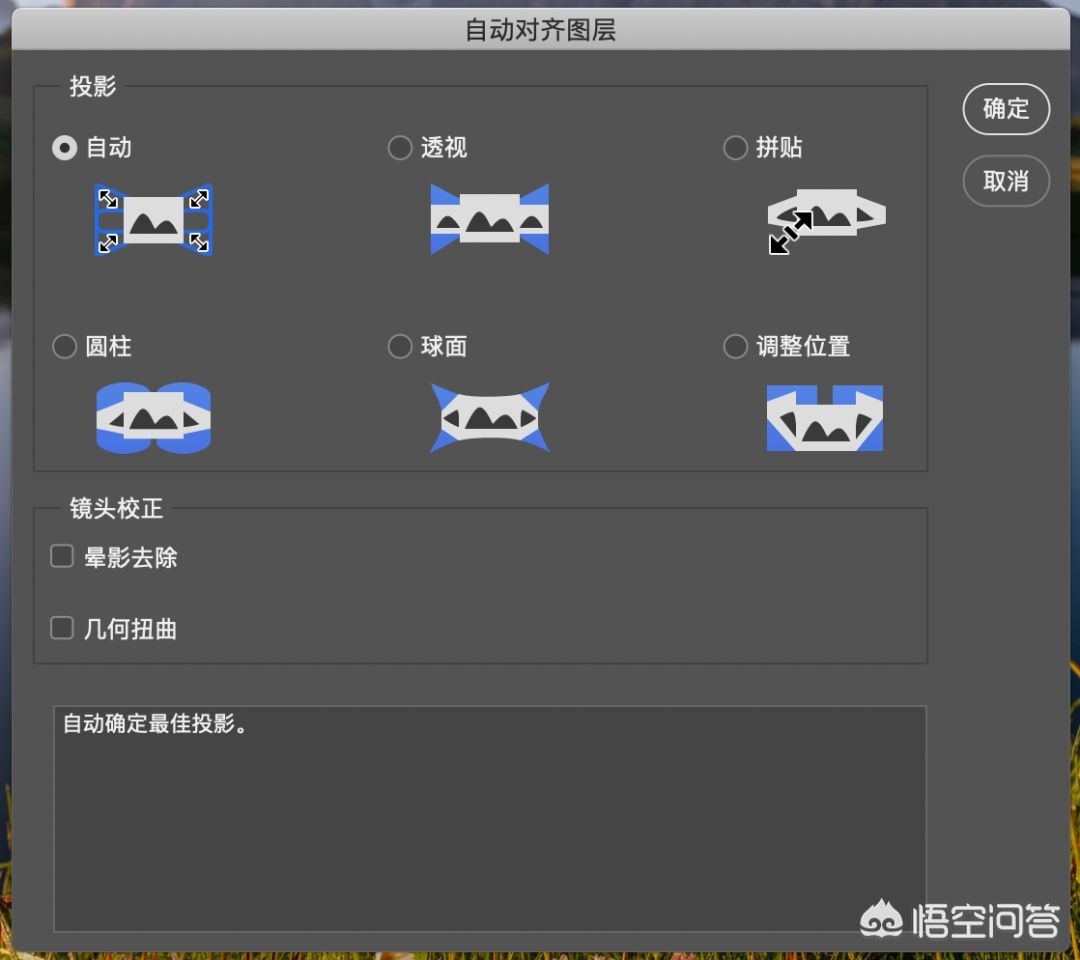
图层对其之后,我们来第二个操作,自动混合图层:
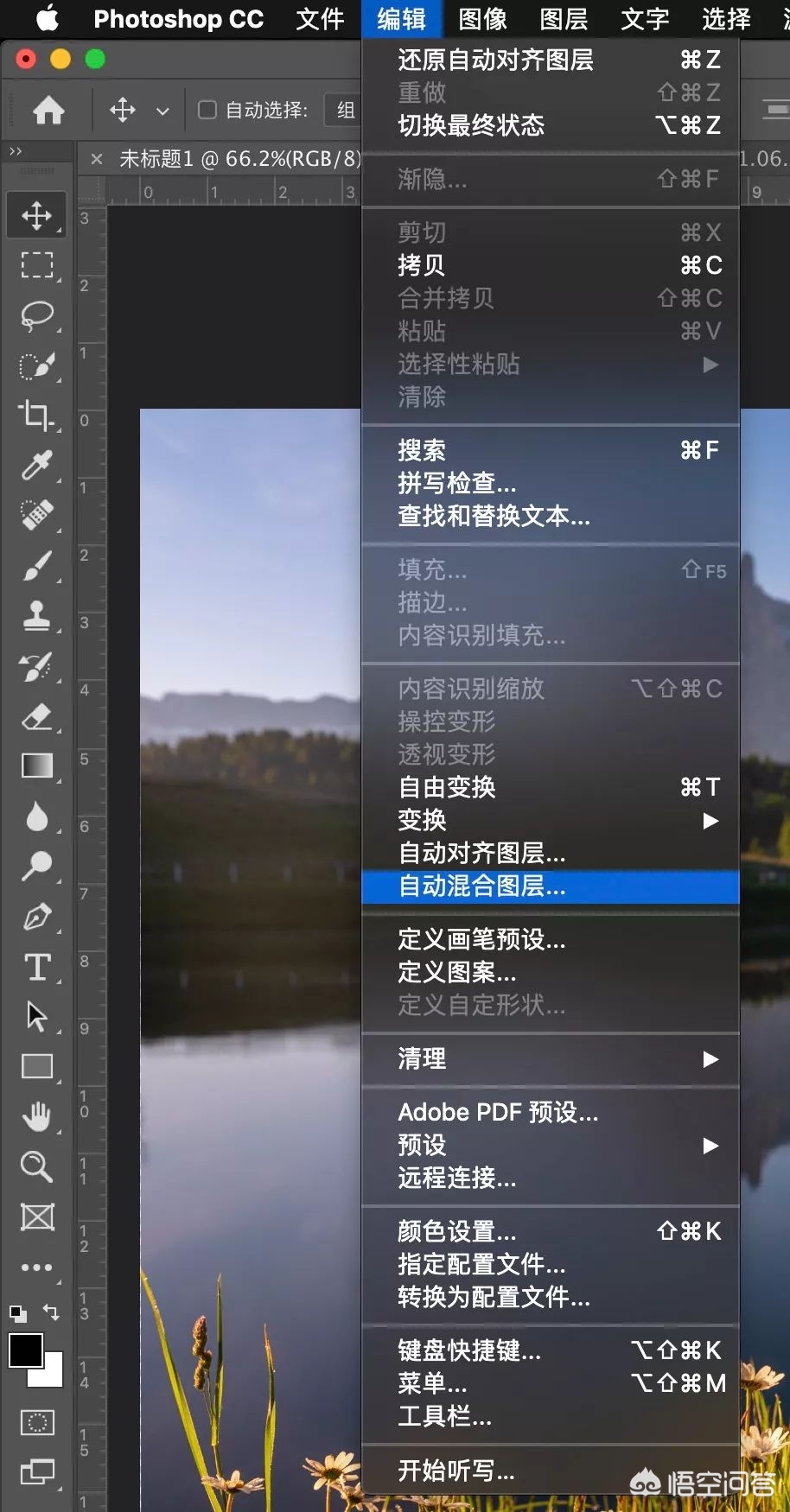
在弹出的对话框中选择“堆叠图像”,把下面的二个选项都选上。
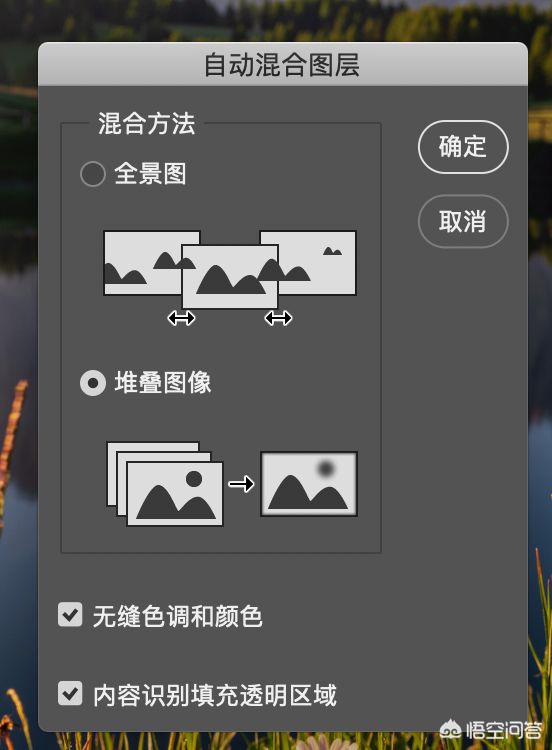
点击“确定”,看看发生了什么?
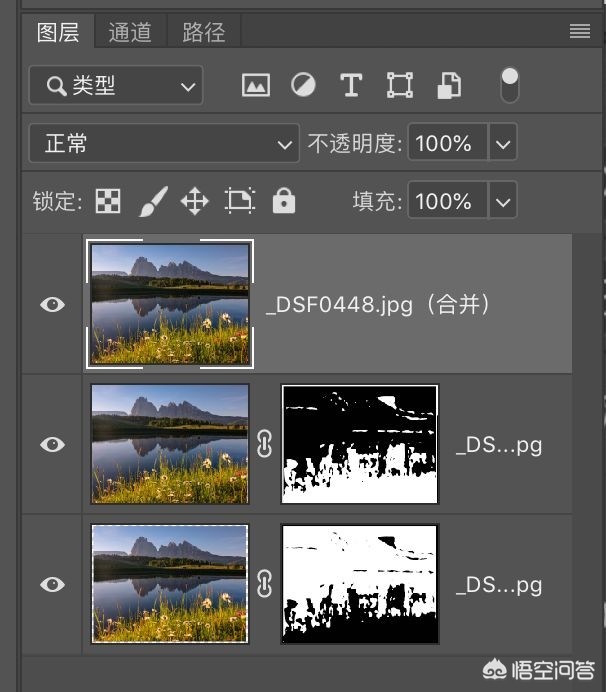
二张图片各自清晰的部分叠加之后,形成了一个新的图片,看看这个新图片的前景和远景100%截图:


最终的大图如下,多棒!景深极大,前后都清晰。

风光摄影中的景深合成,就是这么简单,轻松实现画面的极大景深。这个小技巧,在商业静物、微距摄影中,一样非常实用。拍摄多张焦点不同的画面,让摄影画面的清晰范围,覆盖整个物体就OK了。后期方法一样。
风光摄影,在前景比较突出的情况下,要实现一个极大的景深,也是同样的道理。


三种合成技法,帮助您拍摄出更加震撼的作品。
更多内容,欢迎关注飞侠头条号。
二,如何用ps合成照片尺寸
谢邀。看到你的问题和描述,我认为你对ps的了解特别的少,其实一些合成照片只是ps中的最基本的功能,下面就来分享一下怎么合成照片。

看到你的描述,你说你不会把一张图拉到另一张图片中,这里交给你一种简单的方法,就是ps当中有一个置入的选项,在打开一张图片之后,点击置入就可以了。
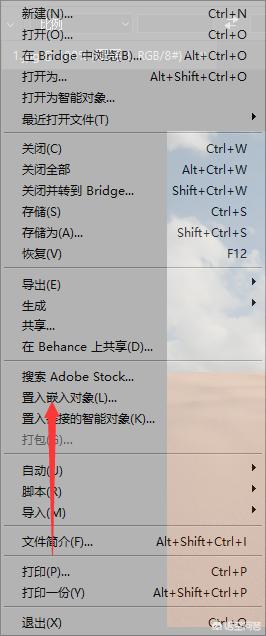
然后置入之后,先栅格化图层

栅格化图层后,在右下角的图层界面点击这个图层,然后添加蒙版,蒙版的添加方式就是在图层界面的下方。
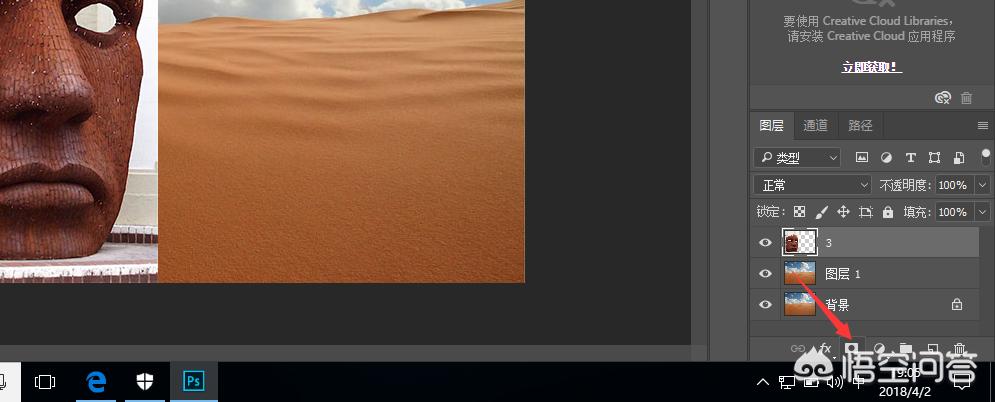 添加完成后,点击蒙版,然后找到画笔工具,前景色为黑色,然后进行擦除就可以了。
添加完成后,点击蒙版,然后找到画笔工具,前景色为黑色,然后进行擦除就可以了。
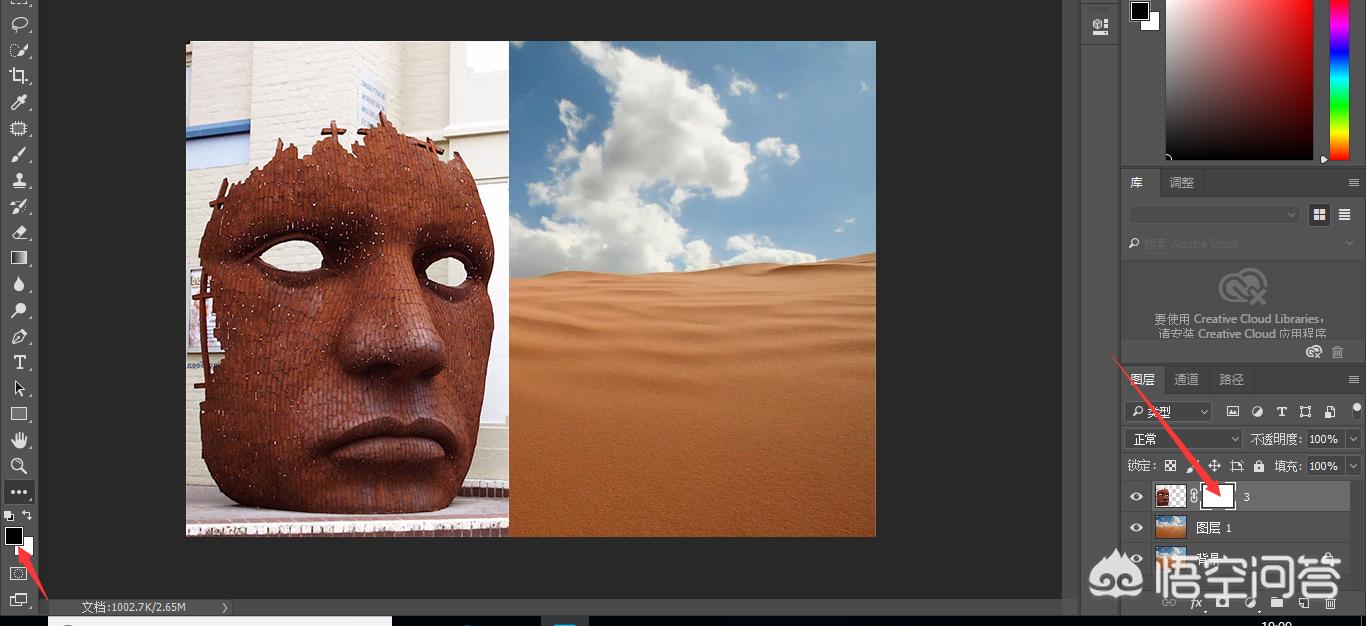

三,如何用ps合成照片视频
PS功能非常强大,体量非常庞大,是复杂度很高的图像处理工具。行家里手用它修图,可以说是得心应手,几乎无所不能;而对初次接触它的人,在它那密密麻麻的工具条、按钮、菜单、星罗棋布的小窗口、五花八门的专有名词的面前,感觉云里雾里、无从下手。其实,一般摄影爱好者作为摄影后期处理用途的话,掌握几个主要的技巧,大部分场合也就够用了。这里根据个人经验大致总结如下:
1、 主工具条上的所有按钮功能用法,需要熟练掌握,而其中最常用的有:①裁剪工具,用于二次构图 ②污点修复画笔工具,修复人物脸部小块斑、痣、皱纹、零星白发,衣服上小块污迹、灰尘、头皮屑等等时常用 ③图章工具,这个工具是PS中最好用工具之一,去除杂物人等、修漏补缺、移花接木等修图作业时,这个工具必不可少。④模糊工具,可去皱、磨皮、平滑边缘等。
2、 学会使用图层。图层是图像处理中一个极为重要的概念,图层类似于图片的副本,每个副本所保持的图像信息都不尽相同。最终结果的图片是多个图层拼合而成,其拼合方式由图层的混合属性决定,如透明度、效果等。还有一个概念,就是图层蒙版,用它可以实现区域屏蔽。那学会了图层能干什么?拼图要用到它、多重曝光效果要用到它、区域性修图(如想只调节人脸,不改变其它时)还是要用到它!
3、 使用滤镜。PS有强大的滤镜库,这里只说几个主要的:①CameraRaw,这个滤镜极为重要,几乎所有的图像调整作业,包括亮度对比度、色阶、饱和度、清晰度等等都在这里完成。②镜头矫正。有关透视、扭曲、晕影、角度、色差的矫正③液化,可进行局部变形操作,想把圆脸弄成瓜子脸用这个。④imagenomic:美颜神器,制作人造美女不能缺了它。
4、 使用插件。主要有:①Photomerge,拼图插件,拼全景图时用这个。②批处理插件,可像录制动作再回放那样,实现批量修图。
限于篇幅,简单罗列这些。最后附上一组修改对照图


四,怎样用ps合成照片
头条中大神绝对不少,如果想学Photoshop,搜索一下会有不少。
或者下载网易云(课堂),腾讯(课堂)等,PS初级视频基本都是免费的,入门很轻松。
耐心一点,谁都是从小白慢慢过来的,首先把PS各种工具弄懂,熟练使用工具是基础!
使用Photoshop第一步当然是导入图片,在2017cc版本之前,PS都是直接打开,从2017cc开始打开PS首先要新建画布,选择自己想要的分辨率和尺寸。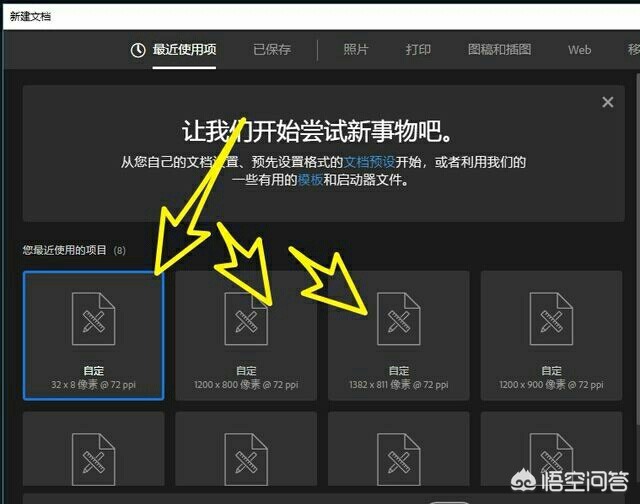
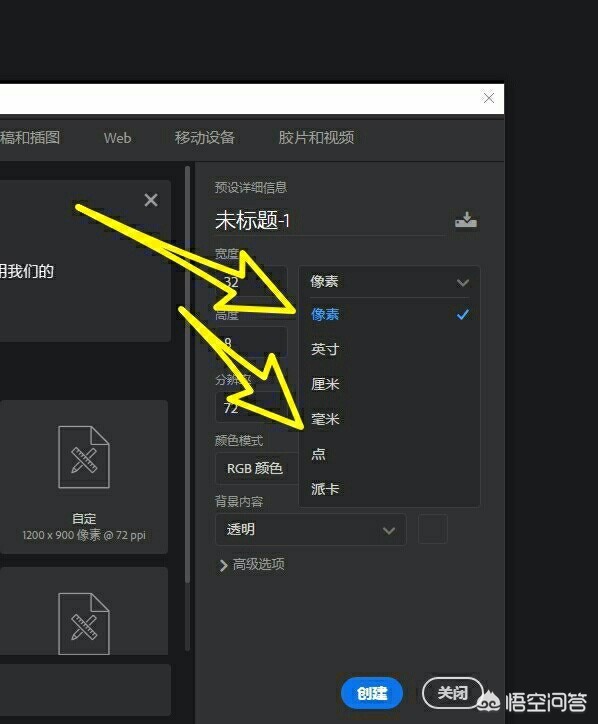
要注意的是在最新的2018版本中,多加了一个功能:画板。画板是另一个软件AI中使用的,是不分图层的。PS中常用的是画布,在新建画布时注意不要勾选“画板”。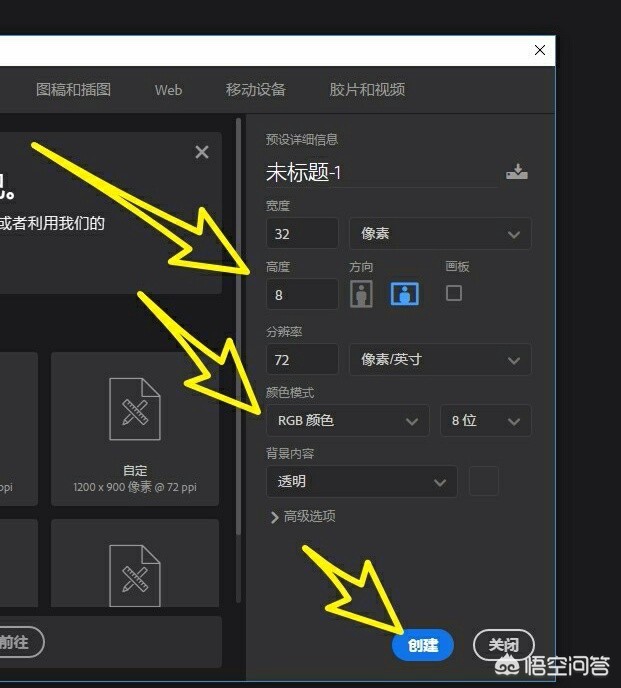
如果嫌麻烦可以直接将图片拉到PS快捷方式上,PS打开后会自动略过新建画布这一操作,要注意的是先拉进去一张确定,再导入多张就会在一个画布上。一次性拉入多张会新建多个画布。
在这就说这么多,还是推荐你去看初级教程,首先把工具学会,再看大神作品就可以试着模仿一下了,做的多了,提高很快的。
五,如何用ps合成图片
ps合成总是绕不开的两个问题。一个是抠图,另外一个是学会使用蒙版。
解决以上两个问题,那99%以上的合成,你都可以完成,即使是在没有基础的情况下。

抠图:抠图简单的理解就是把主体部分留下来而多余的部分清除,抠图的难点是选区的制作,在我们遇到不同的主体时,可以选择不同的方法,大多数的时候呢?很难做到用一种工具就可以完成,而是需要多种方法配合去使用,那具体怎么方便怎么来就可以了?

蒙版:蒙版可以简单的理解为是盖板,把主体盖住,盖住的部分保留而多余的部分隐藏。在蒙版中白色代表的是显示的部分,而黑色代表的是隐藏的部分。在这一点上,跟通道的原理是很像的。

解决以上两个难题,最终实现的效果都是相同的,那就是保留照片的主体,剩下的就是将照片进行叠加。另外一部分,就是光影的制作包括边缘过渡的调整,那在这一点上只要学会使用蒙版,基本上都可以解决。






总结:以上内容就是 推手游 提供的如何用ps合成照片?(如何用ps合成照片和视频)详细介绍,大家可以参考一下。


